Office 2019 Versionsvergleich – Die Unterschiede im Überblick
Office 2019 Versionen im Vergleich
Office ist in unterschiedlichen Versionen verfügbar in unserer Office 2019 Versions-Übersicht erfahren Sie die wesentlichen Unterschiede und unterschiedlichen Umfänge der neuen Office 2019 Versionen:
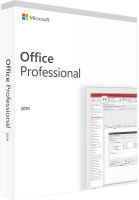
Office 2019
|
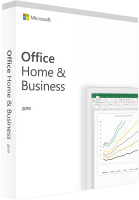
Office 2019
|
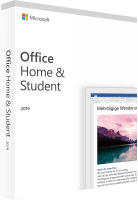
Office 2019
|
|
|---|---|---|---|
| Enthaltene Programme |
|
|
|
| Installationen | 1 PC | 1 PC / 1 Mac | 1 PC / 1 Mac |
| Kostenloser Kundenservice | ✔ (60 Tage) |
✔ (60 Tage) |
✔ (60 Tage) |
| Geeignet für | Privatanwender und Unternehmen | Privatanwender | Privatanwender |
| Abrechung | Einmalzahlung | Einmalzahlung | Einmalzahlung |
| Preis | 39,90 € | 39,90 € | 39,90 € |
| Weiterlesen | Weiterlesen Für Mac |
Weiterlesen Für Mac |
Inhaltsverzeichnis
- Office 2019 Vergleichstabelle
- Was ist neu in Office 2019?
- Nur noch Windows 10
- Click-to-Run Installation
- Verbesserte Stift-Unterstützung
- OneNote ist nicht mehr als Office 2019 Bestandteil vorhanden
- Skype for Business wird von Microsoft Teams abgelöst
- Piktogramme (Vektorgrafiken) einfügen
- Übersetzungen (Translator)
- Freihand Schreiben- und Zeichnen
- Verbesserte Barrierefreiheit
- Unterstützung durch Audio-Feedback
- Die Neuerungen der einzelnen Office 2019 Anwendungen
- Unterschiede zwischen Office 365 und 2016
- Office 2019 Systemanforderungen
Microsoft Office 2019 Neuerungen
Was ist neu in den Office 2019-Versionen?
Grundlegend lässt sich sagen, dass Office 2019 auf Basis von Office 365 arbeitet. So wurden einige Funktionen aus dem Abo-Modell Office 365 in die Office 2019 Version integriert.
Unterschiede zwischen der Office 2019 Version und der Office 2016 Version?
Nur noch mit Windows 10 kompatibel
Office 2019 ist offiziell nur noch mit Windows 10 Betriebssystemen kompatibel. Zumindest gibt es keine offizielle Unterstützung von Microsoft für ältere Windows-Versionen.
Zeitgleich laufen die Office-Updates nun unabhängig von den Windows-Updates, was wiederum einen positiven Einfluss auf die Performance haben dürfte.
Click-to-Run Installation
Im Vergleich zu manchen vorherigen Office-Versionen wird Office 2019 standardmäßig per Click to Run installiert. Das bedeutet, dass mit der Ausführung der Installationsdatei sämtliche Office Anwendungen, aus Ihrem Office 2019-Paket installiert werden. Es lassen sich also während des Installationsvorgangs keine Anwendungen mehr gezielt an- oder abwählen.
Sollte Sie dennoch nur gezielt einzelne Anwendungen installieren wollen, so können Sie dies mit dem Office Bereitstellungstool tun.
Verbesserte Stift-Unterstützung
Für diejenigen die Office 2019 viel mit einem Touchfähigen Gerät wie z.B. einem Tablet bedienen hat Microsoft die Druckintensität optimiert und eine Unterstützung zur Erfassung neuer Neigungseffekte integriert. So können Sie jetzt bspw. geschwungene Linien mit unterschiedlicher Druckintensität zeichnen und durch Neigung die Breite oder Intensität der Linie beeinflussen.
OneNote ist nicht mehr in der Office 2019 Version vorhanden
Die Notiz-App OneNote liegt den Office 2019 Versionen nicht mehr bei, sondern wird jetzt von Microsoft mit jeder Windows 10 Installationen standardmäßig mitinstalliert. OneNote kommt als „App-Store“ Version und nicht mehr als klassische Desktop-Installation. Somit wird man sich ggf. ein wenig an die touchoptimierte Benutzeroberfläche gewöhnen müssen.
Skype for Business wird von Microsoft Teams abgelöst
Microsoft Teams kann als eine Art Slack-Alternative gesehen werden, die die Zusammenarbeit bzw. Kommunikation unter einander verbessern soll.
So wird Skype for Business in Office 2019 durch Microsoft Teams ersetzt. Microsoft Teams eignet sich zum Austausch von Chatnachrichten und um Audio-, Video-, oder Webkonferenzen abzuhalten.
Piktogramme (Vektorgrafiken) einfügen
-
- Neu in:



In älteren Word Versionen war es oft umständlich Grafiken oder Icons in einer ansehnlichen Auflösung einzufügen. Durch die Möglichkeit Vektorgrafiken wie SVG in der neuen Word 2019 Version einzufügen, gestaltet sich dies jetzt einfacher.
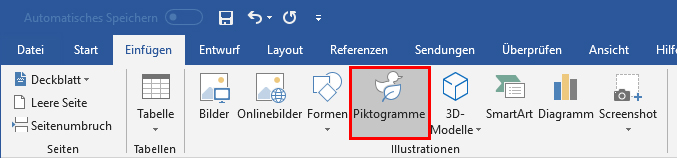
Unter dem Menüpunkt „Einfügen“ –> „Piktogramme“ hat Microsoft nun eine Auswahl an Vektorbasierten Grafiken hinzugefügt, die durch einfaches Auswählen in Ihr Word 2019 Dokument hinzugefügt werden können. Diese sind dann ohne Qualitätsverlust frei skalierbar.
Zur Office 2019 Vergleichstabelle
Übersetzungen (Translator)
-
- Neu in:



Mit der Übersetzungsfunktion in Word 2019 müssen Sie nicht mehr in den Browser wechseln und eine andere Webseite aufrufen um Übersetzungen zu erhalten.
Unter dem Menüpunkt „Überprüfen“ –> „Übersetzen“ können Sie nun wählen, ob Sie einen markierten Text oder das ganze Dokument übersetzen lassen wollen.
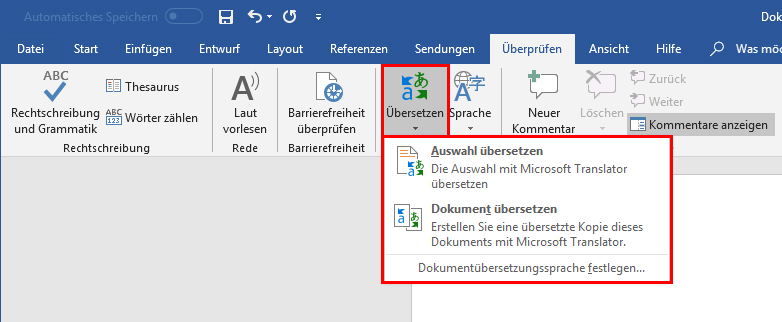
Die Übersetzungsfunktion ist in den neuen Versionen von Word, Excel und PowerPoint enthalten. Für Outlook können Sie die Übersetzungsfunktion mit Hilfe des Office AddIn Translator for Outlook nachträglich installieren.
Freihand Schreiben- und Zeichnen
-
- Neu in:




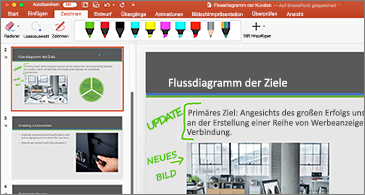 Im Zeitalter der touchfähigen Mobilgeräte ist das Freihandzeichen sicherlich an der ein oder anderen Stelle ganz sinnvoll, um bspw. eine Markierung zu setzen, Korrekturen aufzuzeigen oder aber auf die Schnelle kleine Skizzen anzufertigen.
Im Zeitalter der touchfähigen Mobilgeräte ist das Freihandzeichen sicherlich an der ein oder anderen Stelle ganz sinnvoll, um bspw. eine Markierung zu setzen, Korrekturen aufzuzeigen oder aber auf die Schnelle kleine Skizzen anzufertigen.
In Word 2019, Excel 2019, PowerPoint 2019 und Visio 2019 können Sie jetzt aus einer Freihandzeichnung Formen oder komplexe mathematische Formeln erstellen oder einfach nur Text markieren. Dabei benötigen Sie nicht zwingend einen Touchscreen, sondern können ebenfalls mit Ihrer Computermaus die neue Freihandfunktion nutzen.
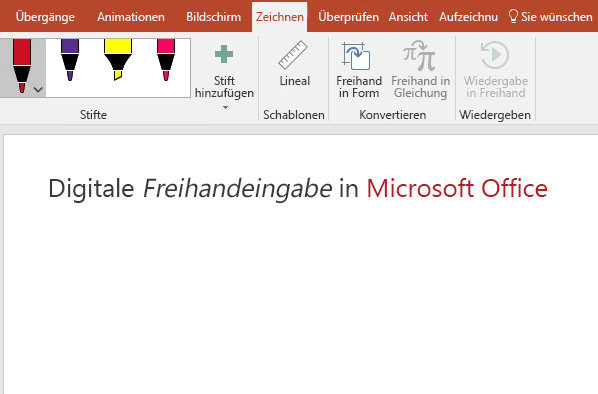
Zur Office 2019 Vergleichstabelle
Unterstützung bei der Fehlerkorrektur für Barrierefreiheit
-
- Neu in:




Mit der unterstützenden Fehlerkorrektur gibt Ihnen Microsoft Vorschläge an die Hand Ihr Office 2019 Dokument barrierefrei zu gestalten. Dabei wird auf internationale Normen zurückgegriffen, die dafür sorgen, dass Ihre Inhalte auch für Anwender mit Behinderungen leicht zu lesen und zu bearbeiten sind.
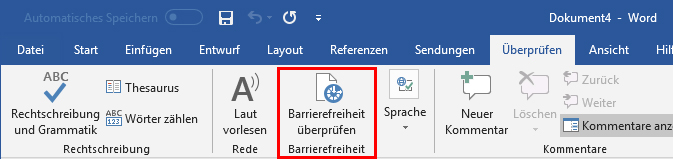
Die Barrierefreiheitsprüfung können Sie durchführen indem Sie unter dem Menüpunkt „Überprüfen“ auf „Barrierefreiheit überprüfen“ klicken. Auf der rechten Seite werden dann bspw. Vorschläge erscheinen, wenn Sie einen zu niedrigen Textkontrast verwenden, der das Lesen erschweren könnte.
Unterstützung durch Audio-Feedback
-
- Neu in:




Die Audiohinweise sollen Ihnen die Möglichkeit geben, Warnhinweise direkt mitzubekommen. So erscheint bspw. ein Ton, wenn Bildschirmoptionen geändert werden oder als Bestätigung einer versendeten E-Mail, sowie beim Löschen von Objekten oder Einfügen von Inhalten.
Das Audio-Feedback aktivieren Sie, indem Sie unter „Datei“ –> „Optionen“ –> „Erleichterte Bedienung“ –> „Feedbackoptionen“ das Kästchen „Feedback mit Sound bereitstellen“ aktivieren.
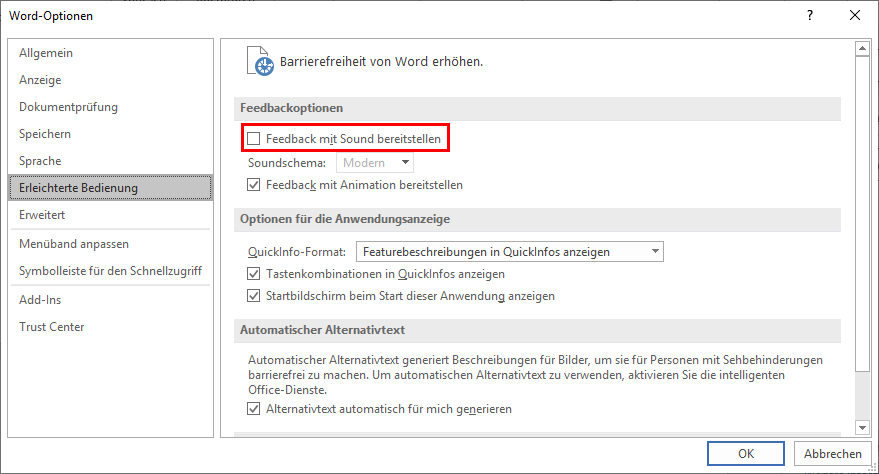
Zur Office 2019 Vergleichstabelle
Die Neuerungen der einzelnen Office 2019 Anwendungen
In den einzelnen Office 2019 Anwendungen sind noch einige weitere neue Funktionen und Verbesserungen hinzugekommen. Wir haben Ihnen die wichtigsten Neuerungen von Office 2019 Anwendungen in einzelne Beiträge zusammengefasst:
- Word 2019 Neuerungen
- Excel 2019 Neuerungen
- PowerPoint 2019 Neuerungen
- Outlook 2019 Neuerungen
- Project 2019 Neuerungen
- Visio 2019 Neuerungen
- Access 2019 Neuerungen
Unterscheide von Office 2019 zu Office 365
Die wesentlichen Unterschiede bestehen ähnlich wie bei Office 2016 im Bezahlmodell und den enthaltenen Online-Anwendungen:
Office 2019: Die Office 2019 Version ist kein Abonnement. Sie zahlen also nur einmalig für den Erwerb der Software und erhalten jeweils die Desktop Anwendungen zur Installation auf Ihren PC oder Mac. In den meisten Fällen erhalten Sie das Installationsmedium heutzutage als Download. Sie wählen das für Sie passende Office 2019 Paket mit dem benötigten Funktionsumfang aus, bezahlen den geforderten Betrag und können im Anschluss das Installationsmedium herunterladen.
Office 365: Office 365 ist weiterhin das Abo-Modell von Microsoft Office. Gegen eine monatliche oder jährliche Gebühr zahlen Sie also für die Nutzung der Software und nicht für das Programm selbst. Mit der Office 365 Version erhalten Sie in Gegensatz zu Office 2019 Zugriff auf einige Onlinedienste, wie z.B. Exchange, SharePoint, Skype for Business, Microsoft Teams.
Office 2019 Systemanforderungen
Um Ihnen bei der Wahl Ihres neues Office 2019 Pakets behilflich zu sein haben wir Ihnen in der folgenden Tabelle die empfohlenen Mindestanforderungen der einzelnen Office 2019 und Office 365 Versionen zusammengestellt:
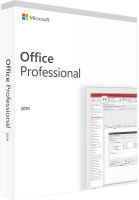
Office 2019
|
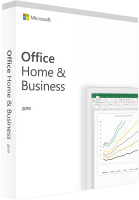
Office 2019
|
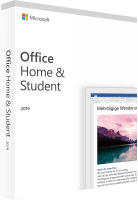
Office 2019
|
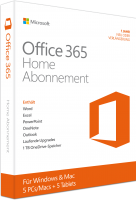
Office 365
|
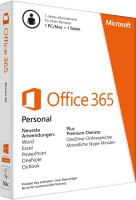
Office 365
|
|
|---|---|---|---|---|---|
| Prozessor | PC: 1,6 GHz, 2-Core-Prozessor | PC: 1,6 GHz, 2-Core-Prozessor Mac: macOs mit Intel-Prozessor |
|||
| Arbeitsspeicher | PC: 2GB (32bit); 4GB (64bit) | PC: 2GB (32bit); 4GB (64bit) Mac: 4GB |
|||
| Festplattenspeicher | PC: 4 GB | PC: 4 GB Mac: 10GB |
|||
| Bildschirm | PC: min. 1280 x 768 Pixel | PC: 1280 x 768 Pixel Mac: 1280 x 800 Pixel |
|||
| Microsoft-Konto erforderlich | Ja | ||||
| Weiterlesen | Weiterlesen Für Mac |
Weiterlesen Für Mac |
Weiterlesen Für Mac |
Weiterlesen Für Mac |
|



